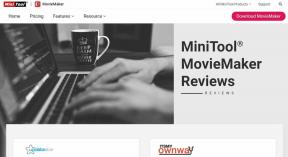Como inserir e personalizar listas em páginas da Apple
Miscelânea / / June 06, 2022
O aplicativo Apple Pages é uma ótima ferramenta para atender a todas as suas necessidades de documentação. Você pode criar e salvar uma variedade de documentos com a ajuda do aplicativo Pages. Com toneladas de recursos, o aplicativo Pages pode melhorar sua produtividade. Como ele vem pré-instalado no iPhone, iPad e Mac, você pode confiar nele para sincronização de dados via iCloud.

O aplicativo oferece a opção de documentar seus dados com a ajuda de marcadores ou listas. Esta postagem mostrará as etapas para inserir e personalizar listas no Apple Pages no iPhone, iPad e Mac.
Inserir listas no aplicativo Pages no iPhone e iPad
Criar uma lista é um pequeno recurso que ajuda a organizar seus dados. Você pode simplificar a apresentação de seus pontos de dados ou destacar as informações importantes em seu documento criando listas. Você pode até optar por converter seu Arquivo de páginas em um PDF antes de enviá-los para seus colegas e professores, se necessário.
Antes de prosseguir, verifique se você atualizou o aplicativo Pages para a versão mais recente no seu iPhone ou iPad, dependendo da preferência do seu dispositivo.
Baixar Páginas para iPhone
Baixar Páginas para iPad
Siga estas etapas para inserir uma lista no aplicativo Pages. As etapas permanecem as mesmas para usuários de iPhone e iPad.
Passo 1: Abra o aplicativo Pages no iPhone ou iPad.
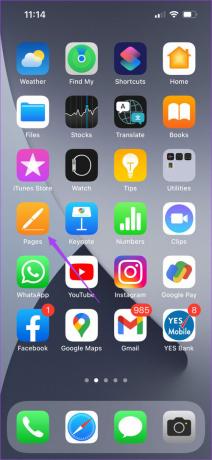
Passo 2: Crie um documento em branco ou abra um anterior que você deseja editar.
Etapa 3: Coloque o cursor no documento onde deseja inserir uma lista.
Passo 4: Toque no ícone de pincel na barra de menu superior.

Etapa 5: No painel de edição de texto, role para baixo e toque em marcadores e listas.

Etapa 6: Escolha o seu design preferido na lista de opções.

Você verá um marcador sendo criado em seu documento. Agora você pode continuar adicionando texto e pressionar Return para criar uma lista.

Personalizar listas no aplicativo Pages no iPhone e iPad
Se você quiser alterar a aparência de suas listas no aplicativo Pages, poderá alterar o estilo do marcador. Isso fará com que seu conteúdo se destaque do resto. Siga esses passos.
Passo 1: Em seu documento, pressione o cursor ao lado do marcador que você deseja personalizar.

Passo 2: Toque no ícone do pincel novamente e selecione Marcadores e Listas.

Etapa 3: Toque no botão 'i' ao lado do estilo de lista selecionado anteriormente.

Passo 4: Selecione o marcador de texto na lista.

Etapa 5: Escolha entre as opções padrão de estilos de lista. Você também pode optar por adicionar um estilo de lista personalizado.

Seu estilo de lista selecionado ficará visível em seu documento.
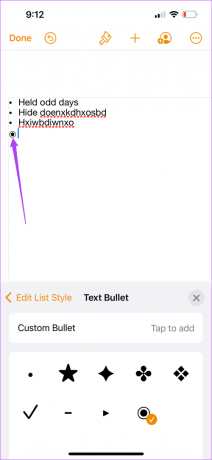
Você também pode alterar a categoria da lista selecionando Tipo de lista.
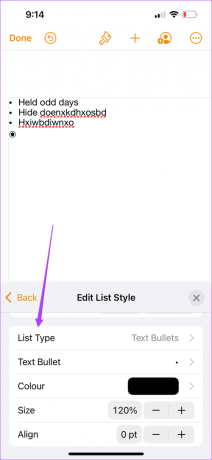

Observe que, para alterar o estilo da lista de seus marcadores anteriores, coloque o cursor ao lado desse marcador, toque no ícone do pincel e repita todo o processo.
Inserir listas no aplicativo Pages no Mac
O aplicativo Pages no seu iPhone e iPad permite que você edite seus documentos em qualquer lugar. Por exemplo, você esqueceu de levar seu MacBook com você ou usar um Mac em sua faculdade ou escritório. Nesse caso, você pode editar rapidamente seus documentos e criar listas diretamente do seu iPhone ou iPad.
Mas se você sempre prefere criar seus documentos em uma tela maior, veja como os usuários de Mac podem criar listas. Apenas certifique-se de estar usando a versão mais recente do aplicativo.
Baixar Páginas para Mac
Siga esses passos.
Passo 1: Pressione Command + barra de espaço para revelar Pesquisa Spotlight, digite Páginas, e pressione Retornar.

Passo 2: Crie um documento em branco ou abra um arquivo criado anteriormente.
Etapa 3: Coloque o cursor onde deseja inserir uma lista.
Passo 4: Clique em Formatar no canto superior direito.

Etapa 5: Clique no menu suspenso ao lado de Marcadores e listas no canto inferior direito.

Etapa 6: Selecione seu estilo de lista preferido nas opções.

Etapa 7: Assim que o estilo de lista selecionado aparecer no documento, digite o texto e pressione Return para criar uma lista.

Personalizar listas no aplicativo Pages no Mac
Assim como no iPhone e no iPad, você pode personalizar o estilo das suas listas no aplicativo Pages usando o Mac. Siga esses passos.
Passo 1: Aproxime o cursor do marcador na sua lista.
Passo 2: Clique no menu suspenso ao lado da opção Bullet no canto inferior direito.

Etapa 3: Selecione seu estilo de marcador na lista de opções.

Você verá seu novo estilo de marcador da lista aparecendo em sua página.

Você também pode alterar a categoria da lista selecionando Tipo de lista abaixo da opção Marcadores e listas.

Observe que, para alterar o estilo da lista de seus marcadores anteriores, coloque o cursor ao lado desse marcador, toque no ícone do pincel e repita todo o processo.
Use listas em páginas da Apple
Listar seus pontos de dados importantes ajuda a chamar a atenção de seus leitores. Você pode criar e personalizar listas no Apple Pages dependendo da natureza do seu documento. Apenas certifique-se de atualizar regularmente o aplicativo em todas as plataformas.
Última atualização em 06 de junho de 2022
O artigo acima pode conter links de afiliados que ajudam a dar suporte ao Guiding Tech. No entanto, isso não afeta nossa integridade editorial. O conteúdo permanece imparcial e autêntico.